Hur man använder Blu-ray-programvara - VLC och dess ultimata alternativ
VLC är utan tvekan en av de mest populära mediaspelarna på en PC och den näst mest populära spelaren på mobilen. Till skillnad från andra är den här spelaren gratis och öppen källkod som gör att du skaffar den när som helst utan att behöva köpa den. En annan sak som gör VLC speciell är dess olika möjligheter att utföra andra funktioner, såsom videokonvertering och vissa videoredigeringsfunktioner. Av denna anledning vill många också veta om detta VLC kan spela Blu-ray. När du går vidare till innehållet nedan kommer du att se steg-för-steg handledning om hur du gör uppgiften på Windows och Mac. Låt oss därför, utan ytterligare adieu, komma igång.
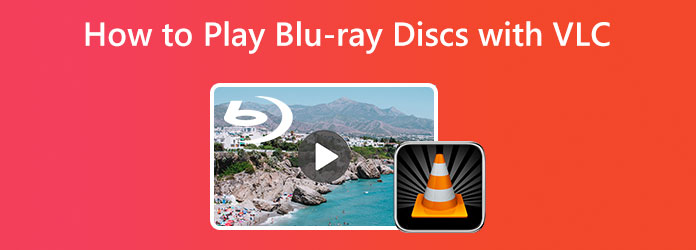
Del 1. Hur man spelar Blu-ray med VLC
Innan vi går vidare till följande handledning, låt oss bekräfta om VLC kan spela Blu-ray. Tja, svaret beror på vilken version av VLC du har på din enhet. Den äldre versionen av VLC har rapporterats inte stödja uppspelning av Blu-rays på grund av inkompatibilitetsproblem. Å andra sidan, om du använder en 2.0 VLC-version och uppåt, kan du njuta av dess kompatibilitet eller stöd för Blu-rays tillsammans med de ytterligare operativa förinställningar som VLC erbjuder. För att inte tala om möjligheten för denna mediaspelare att konvertera och redigera filer som dess extra funktion. Denna njutningsinformation kommer dock inte att förändra faktumet om den här mediespelarens komplexa process för dess extrafunktioner förutom uppspelning. Och ja, att spela Blu-ray är inte undantaget. Därför har vi gjort handledningen nedan så enkel som möjligt för dig att följa. Observera att den här handledningen är tillämplig på både Windows- och Mac-versioner.
Hur man får VLC att spela Blu-ray
steg 1Ta rätt version
Först och främst måste du se till att du har rätt version av VLC, som är 2.0 eller högre. Annars måste du uppgradera eller installera om VLC med den senaste 3.0, med 64-bitarsversionen, för att eventuellt spela upp Blu-ray på din datorenhet.
steg 2Ladda ner det nödvändiga biblioteket och databasen
Därefter måste du skaffa nycklarna till databaser och AACS-biblioteket för att fortsätta. Detta hjälper dig att undvika problemet med att spela upp krypterade eller kodade Blu-rays. För att ladda ner nämnda nycklar och bibliotek, gå till VLC Blu-ray-webbplatsen. Ta sedan tag i filerna med namnen KEYDB.cfg för databasen och biblioteket, nämligen libaacs.dll.
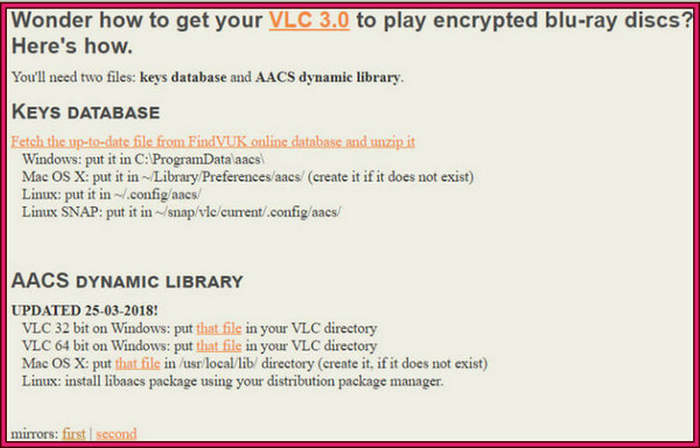
steg 3Förbered de nedladdade filerna
När filerna är tillgängliga är det bäst att byta namn på mappen till AACS. Flytta sedan KEYDB.cfg filen i den mappen. Efter det, gå till C:\Program File\VideoLAN\VLC och överför den nya mappen dit.
steg 4Spela Blu-ray i VLC
därefter sätter du nu in Blu-ray-skivan i din dator och startar VLC-mediaspelaren. När spelaren har startat, gå till Media och klicka på Skiva alternativ. På skivpanelen, växla till Blu-ray fliken väljer du Blu-ray-skivan i webbläsare menyn och klicka sedan på Spela knapp. Du kan också rippa DVD-skivor i VLC.
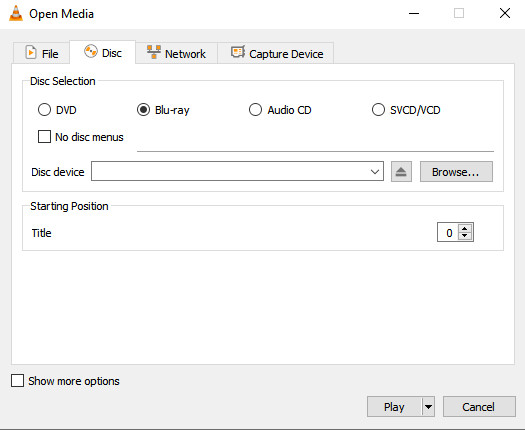
Del 2. Bästa Blu-ray-spelarealternativet till VLC
VLC Blu-ray-spelare är utmärkt, och dess förmåga att läsa och spela upp Blu-ray är utmärkt. Men som du har sett i handledningen ovan är proceduren onekligen krävande. Av denna anledning är vi glada att kunna ge dig det bästa alternativet med en mycket enklare process för att spela Blu-ray. Tipard Blu-ray-spelare är en fantastisk spelare som är flexibel och lätt att skaffa på Windows och Mac i en luftig nedladdningsprocess.
1. Utmärkt stöd för alla typer av Blu-ray, inklusive ISO och mappar.
2. Spola enkelt framåt, bakåt, hoppa över, pausa och stoppa din video med uppspelningskontrollen.
3. Du kan anpassa videons ljusstyrka, kontrast, nyans, gamma och mättnad.
4. Du kan ta filmens bästa scener, beskära och redigera bildförhållande och skärmstorlek.
Hur man spelar Blu-ray-skivor med VLC:s alternativ
steg 1Installera den bästa Blu-ray-spelaren
Börja med att klicka på Download knappen nedan när du ska installera den här bästa programvaran på din dator. Installera det enkelt och starta det efteråt.
steg 2Läs Blu-ray
När du har startat programvaran kan du sätta in Blu-ray-skivan i din skivdrivrutin. När du är klar, för muspekaren över till programvarans huvudgränssnitt och klicka på Öppna skivan flik. Klicka sedan på lässkivan som du har satt i för att öppna.
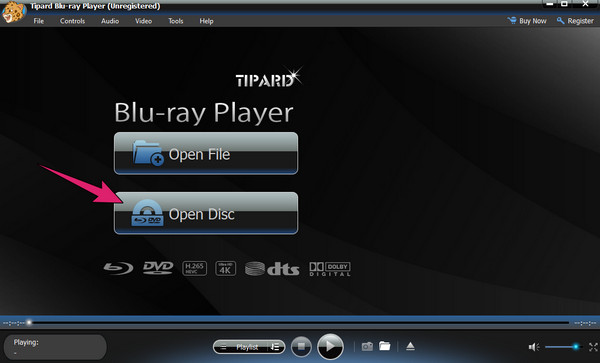
steg 3Spela Blu-ray
Så enkelt som det kan du nu spela upp 4K Blu-ray-filmer på Blu-ray-spelaren. Du kan njuta av den här programvaran mer när du testar alla uppspelningskontroller som finns tillgängliga i gränssnittet. Om du vill justera bildvisningen kan du klicka på verktyg menyn högst upp och klicka sedan på effekter alternativ. Sedan, om du vill avsluta filmen och återgå till startsidan, klicka bara på Sluta knapp.
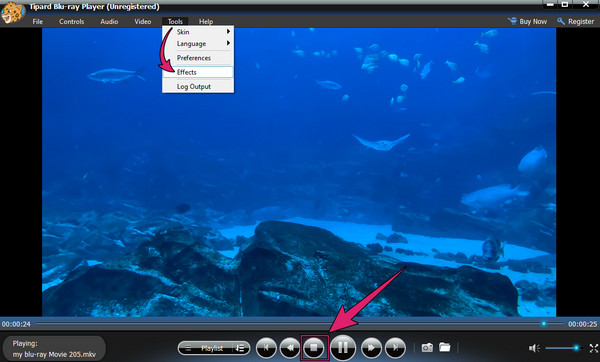
Del 3. Vanliga frågor om att spela Blu-ray med VLC
Spelar VLC Blu-ray med MPEG-4-codec?
Ja. Faktum är att MPEG-4 eller H.264 som Blu-ray primärt stöder också är en av de primära codec som VLC stöder.
Varför spelas inte mina andra skivor på VLC?
Det finns tillfällen då du kommer att stöta på fel när du spelar skivor på VLC. Detta beror på att VLC-mediaspelare inte stöder kommersiella skivor av någon anledning.
Kan jag också använda VLC för att ta en bild från min Blu-ray-film?
Ja. VLC:s snapshot-funktion kommer att vara tillgänglig när filmen spelas upp. Men många användare som tog skärmdumpar med ögonblicksbilden av VLC var inte nöjda med bildernas kvalitet. Därför, om du vill ha kristallklara skärmdumpar, använd Tipard Blu-ray-spelare.
Slutsats
Avslutningsvis kan du använda VLC för att spela Blu-ray, men du behöver den senaste versionen och installera det nödvändiga biblioteket och databasen. För vissa som inte är så tekniskt kunniga kommer de verkligen att se det krävande och förbryllande som det gör. Men tack vare Tipard Blu-ray-spelare, har det varit mycket lättare att spela Blu-ray på en dator.







